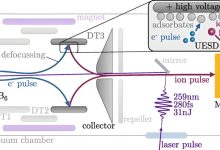Por que é importante: O X280 é uma nova CPU RISC-V que está sendo desenvolvida para sobreviver às duras condições do espaço sideral e permitir que os cientistas da NASA realizem suas próximas missões. As expectativas são altas: pelo menos um aumento de 100x no poder de computação, mantendo o mesmo consumo de energia.
A NASA realizará em breve uma atualização significativa nos sistemas empregados em seus computadores de voos espaciais, adotando a arquitetura RISC-V desenvolvida e fornecida sob licenças de código aberto. A NASA selecionou SiFive para fornecer os núcleos de CPU, uma escolha adequada, pois a empresa com sede em San Mateo, Califórnia foi fundada há 7 anos para desenvolver hardware baseado em RISC-V (onde “V” indica que este é o conjunto de instruções RISC de quinta geração) e colocou processadores compatíveis no mercado.
SiFive é uma empresa de chips sem fábrica, então a produção real dos chips ficará nas mãos da Microchip Technology, uma empresa sediada em Chandler, Arizona especializada na fabricação de microcontroladores, chips EEPROM e outros produtos IC.